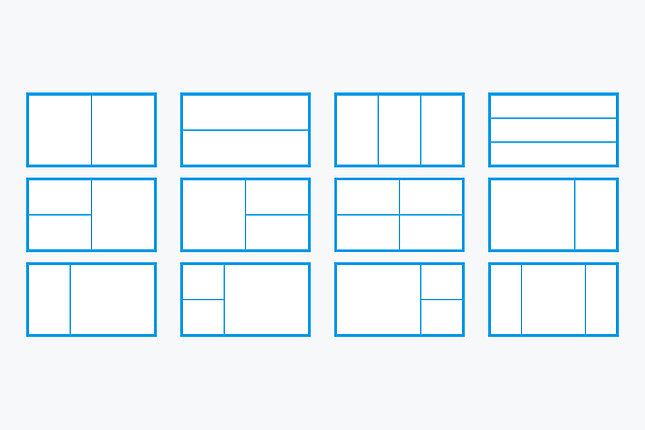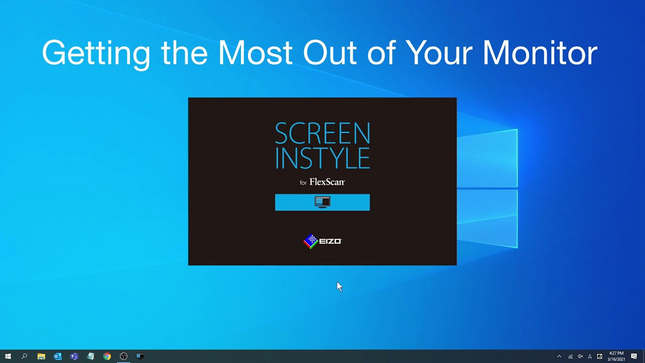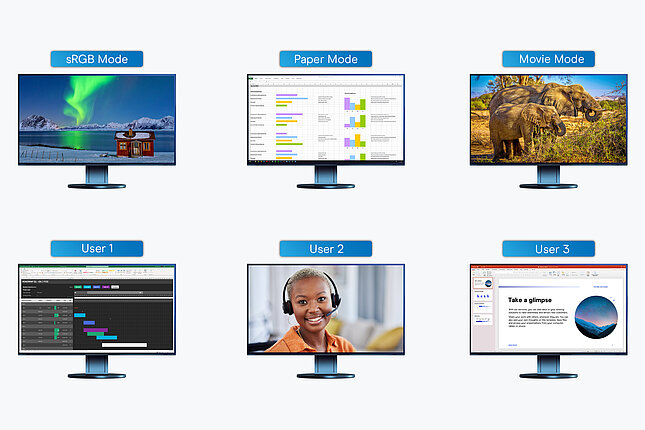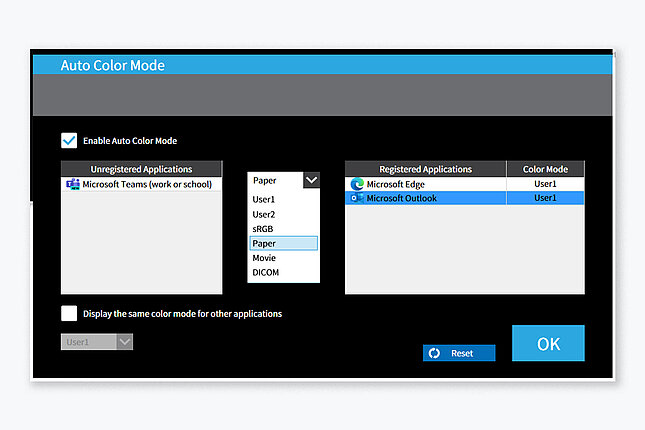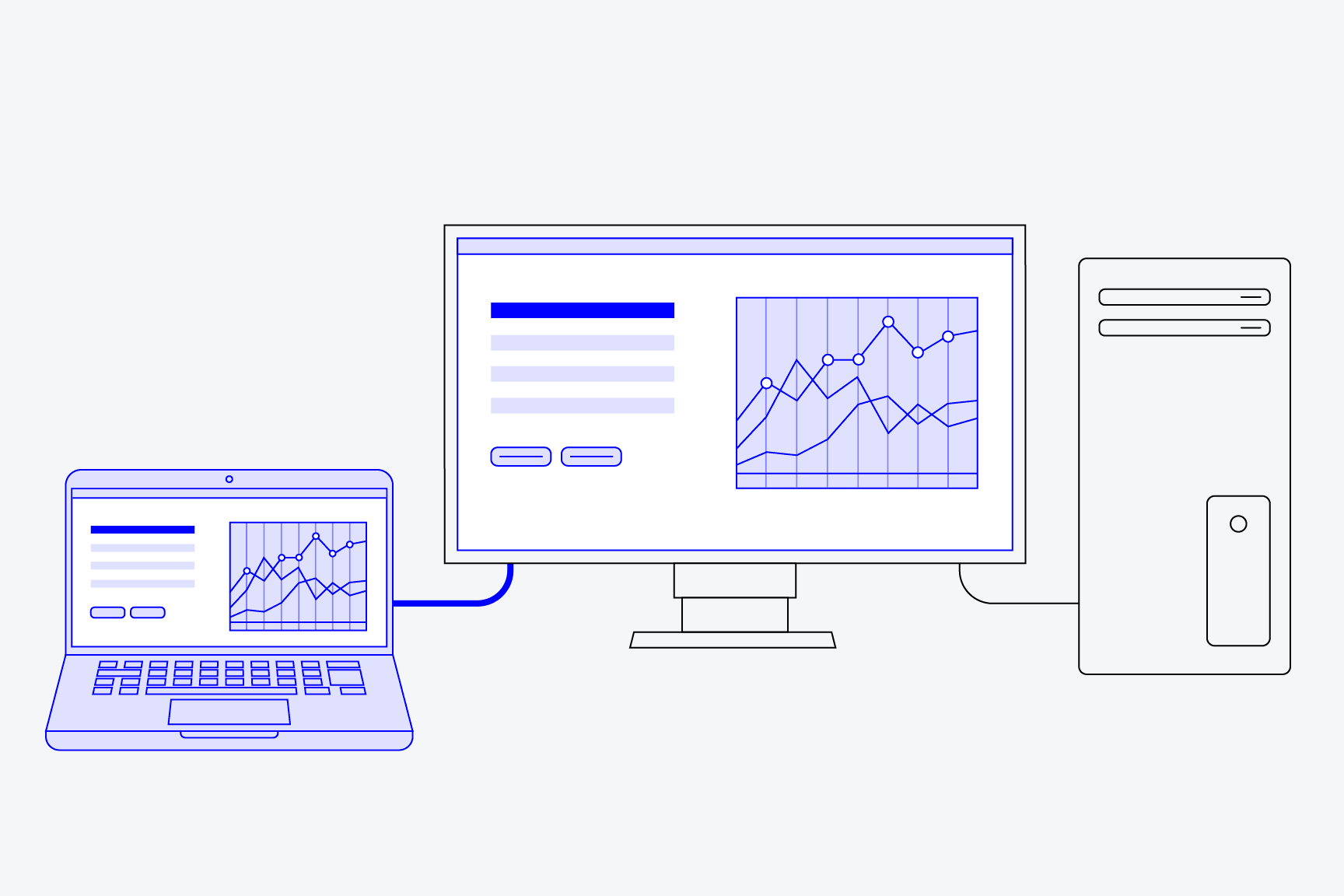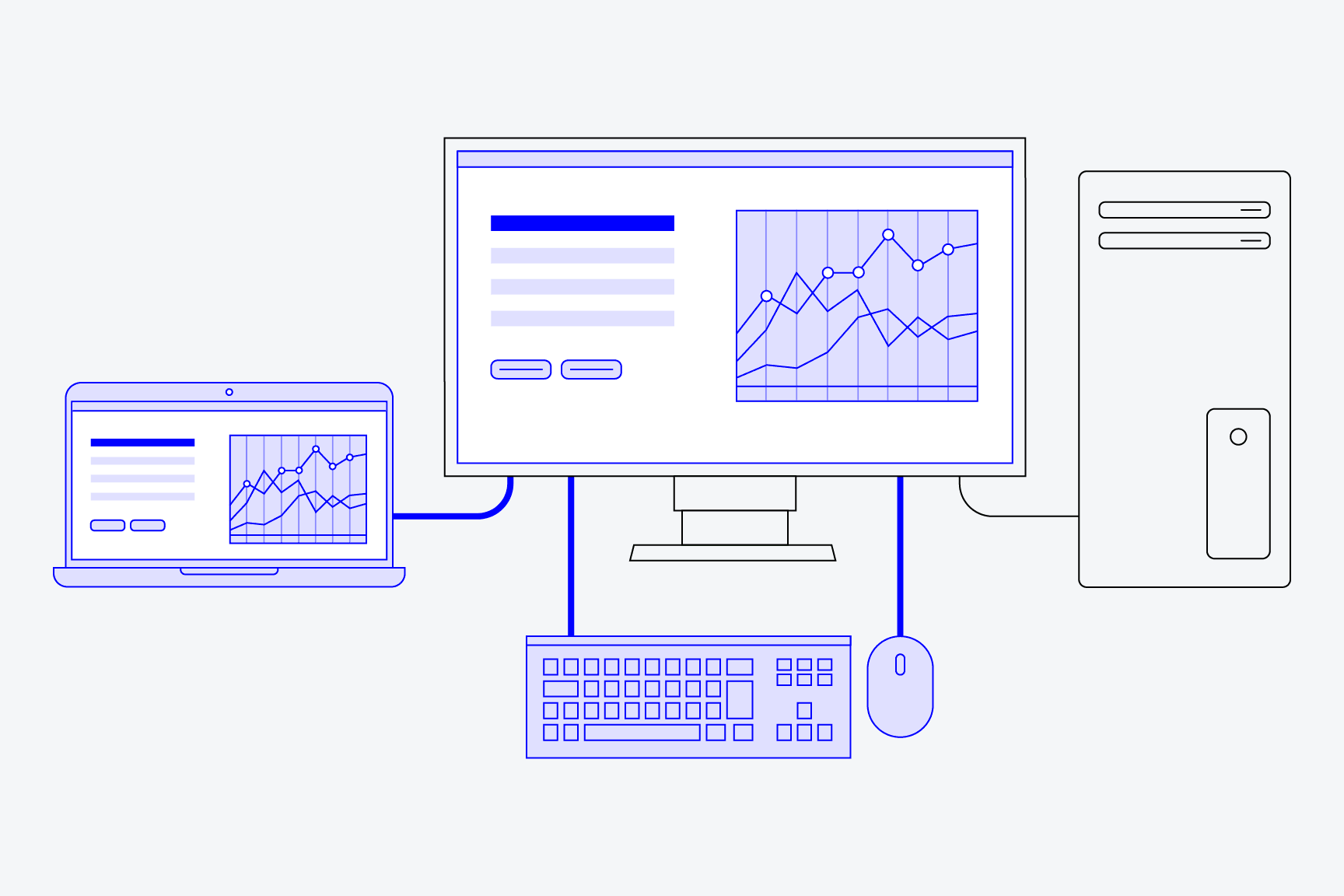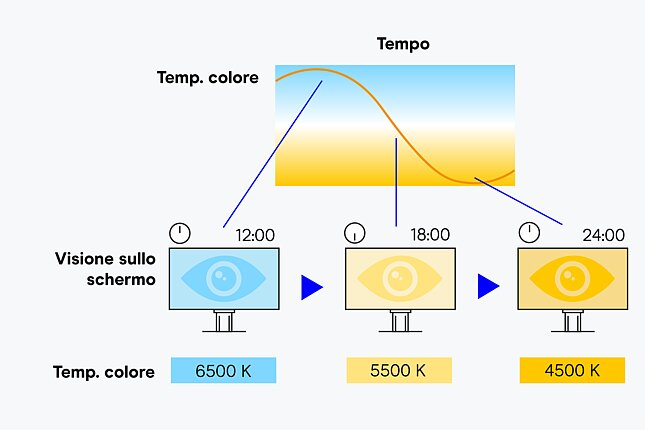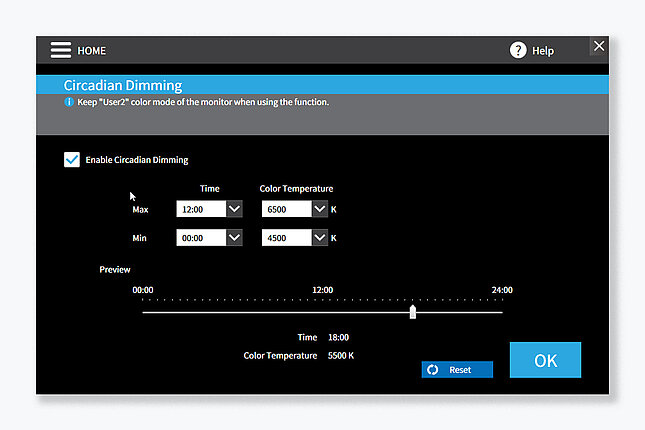Screen InStyle propone tante funzionalità per gestire in modo pratico e funzionale il monitor, organizzare il desktop e aumentare l’efficienza operativa.
Screen InStyle
Il software EIZO offre numerose funzionalità che permettono di gestire in modo pratico ed efficiente un singolo schermo o i monitor dell'intera rete. Compatibile con i sistemi operativi Windows e Mac.

Gestione semplificata del monitor
Panoramica funzioni
Desktop ben organizzato
Layout personalizzati e predefiniti
Negli ambienti digitali, svolgere più processi in esecuzione contemporaneamente e lavorare con più finestre aperte è la prassi normale.
Con Screen InStyle le finestre si lasciano organizzare e allineare in maniera efficiente e, oltre ai layout predefiniti, è possibile definire layout personalizzati, in cui sistemare le finestre liberamente.
Comodissima
La regolazione del colore, della luminosità e del punto di bianco
Con Screen InStyle puoi regolare facilmente le impostazioni della luminosità, del colore e del punto di bianco del monitor, non solo in base alla temperatura del colore, ma anche in base ai valori RGB.
Cambia con un solo clic lo sfondo del desktop sul bianco e controlla come vengono gestiti i colori e, in caso di necessità, effettua un'ulteriore regolazione. Lo sfondo bianco può essere visualizzato anche su tutti gli schermi compresi nella configurazione multimonitor e ciò permette di eseguire una regolazione del colore simultanea.
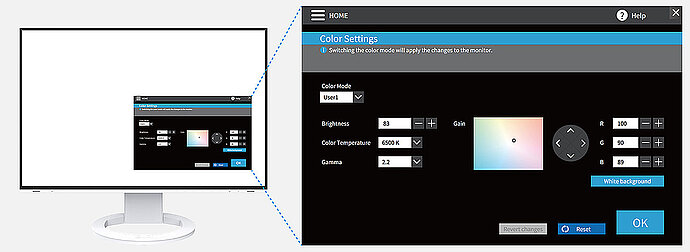
Ideale per spazi d'ufficio flessibili
Color Briefcase: personalizzazione sempre a portata di mano
Per soddisfare le esigenze dinamiche degli ambienti di lavoro moderni, grazie a Screen InStyle le impostazioni del proprio schermo possono essere adottate ovunque sia disponibile un monitor EIZO. Basta collegare il notebook al monitor, affinché le impostazioni definite dall'utente per il monitor vengano automaticamente assunte tramite il cavo USB-C. Una funzione che si rivela estremamente comoda per chi lavora in spazi collaborativi, uffici condivisi o in modalità ibrida.
Visione ottimale per ogni applicazione
Modalità di selezione automatica
La modalità di selezione automatica del colore consente di indirizzare automaticamente ad una determinata applicazione una specifica modalità colore. Appena si apre la corrispondente applicazione, lo schermo cambierà automaticamente nella modalità colore assegnata.
Se, ad esempio, usi un'applicazione office, il monitor cambierà automaticamente nella modalità Paper che garantisce una visione ottimale di documenti e tabelle. Per la visione di foto e contenuti web puoi definire, per esempio, la modalità colore sRGB.
Funzione disponibile solo per il sistema Windows.
Mouse Pointer Utility
Controllo affidabile del mouse
Nelle configurazioni multi-monitor capita spesso di perdere di vista il cursore. Se il puntatore del mouse sparisce, la pratica utility Mouse Pointer ti aiuta a ritrovarlo con estrema facilità.
In aggiunta, lo scorrimento del mouse avviene prontamente e si sposta correttamente da uno schermo all'altro in maniera fluida, anche se utilizzi schermi di dimensioni differenti.
Disponibile solo per il sistema Windows.
Utilizzo di PC multipli
Selezione del segnale d'ingresso mediante tasti di scelta rapida
Un'altra funzione molto utile per chi lavora quotidianamente con più PC e vuole risparmiare tempo prezioso è la selezione del segnale d'ingresso mediante un tasto di scelta rapida o la combinazione di più tasti. In questo modo è possibile utilizzare contemporaneamente il notebook e i PC usando un solo monitor. Ciò funziona anche quando è attiva la modalità Picture-by-Picture/Picture-in-Picture (a seconda del modello EIZO).
Allo stesso modo i tasti di scelta rapida o scorciatoie da tastiera possono essere usati per commutare in maniera rapida le diverse modalità colore.
Riduzione della luce blu secondo il ciclo naturale della giornata
Circadian Dimming
I ritmi circadiani sono cicli biologici di circa 24 ore che regolano una serie di funzioni fisiologiche, tra cui il sonno e la veglia che sono influenzati principalmente dalla luce naturale. La funzione Circadian Dimming di Screen InStyle riduce opportunamente la percentuale di luce blu emessa dalla retroilluminazione nell'arco della giornata. Ciò avviene per non alterare il ritmo di sonno-veglia e per mitigare l'affaticamento visivo. Gli adattamenti avvengono ad intervalli di 30 minuti e sono impercettibili per l'utente.
Disponibile solo per il sistema Windows.
Sincronizzazione multi-monitor
Impostazioni per più display
Resa del colore coerente
Sincronizzazione delle impostazioni
Screen InStyle consente di assegnare le impostazioni dei parametri del colore, della temperatura del colore e della luminosità di un determinato monitor a tutti gli altri compresi nella configurazione multischermo.
Se si effettua un collegamento in serie Daisy Chain tramite USB, le modifiche vengono visualizzate instantaneamente su tutti i monitor. Ciò permette di risparmiare tempo, diminuire i costi di manipolazione e fornire una resa uniforme di tutti i monitor.
Disponibile solo per il sistema operativo Windows.
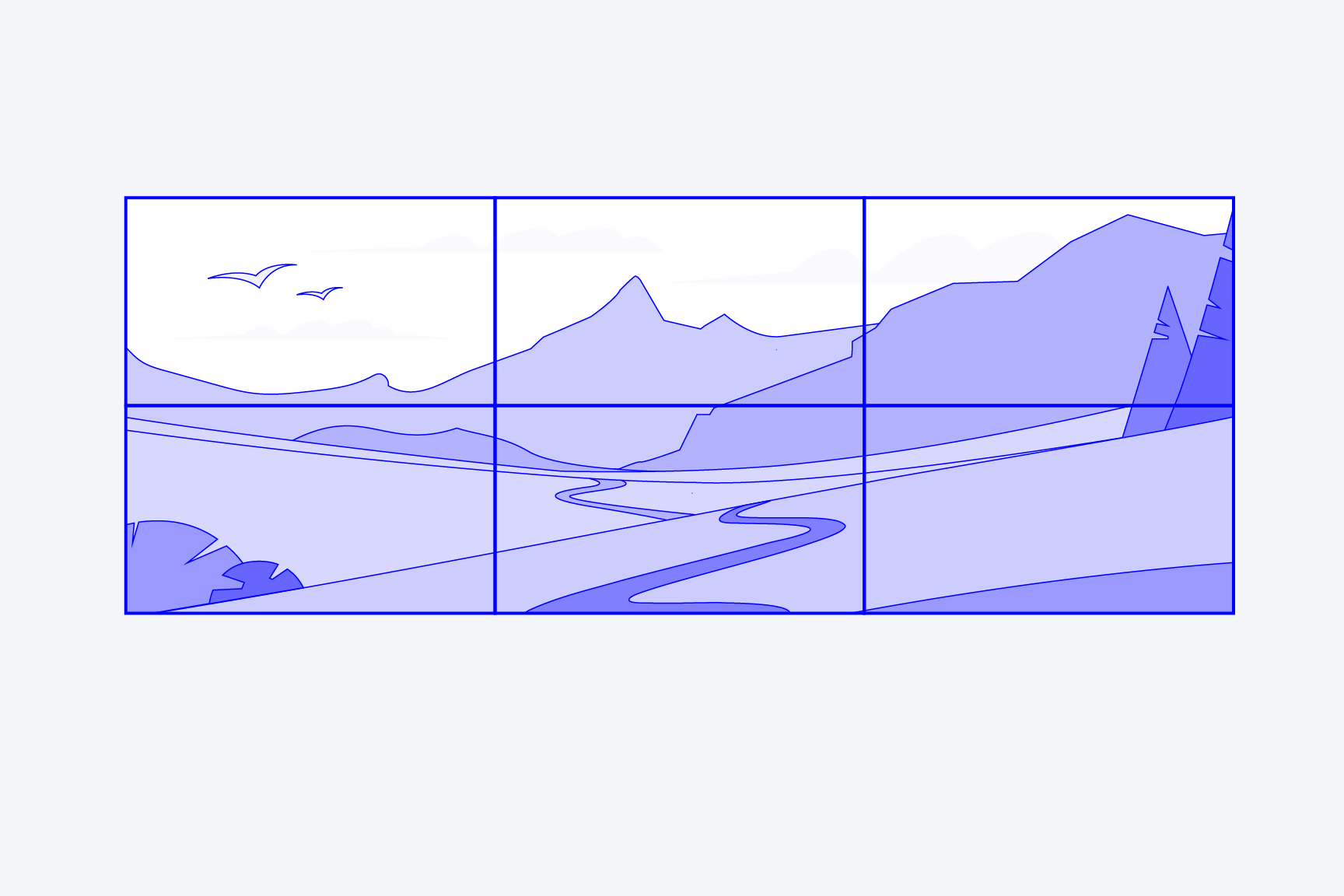
Risparmio energetico
Gestione efficiente dei consumi
Con un semplice tocco dell'apposito interruttore da 0 W è possibile accendere o spegnere contemporaneamente tutti gli schermi della configurazione multischermo e risparmiare preziosa energia.
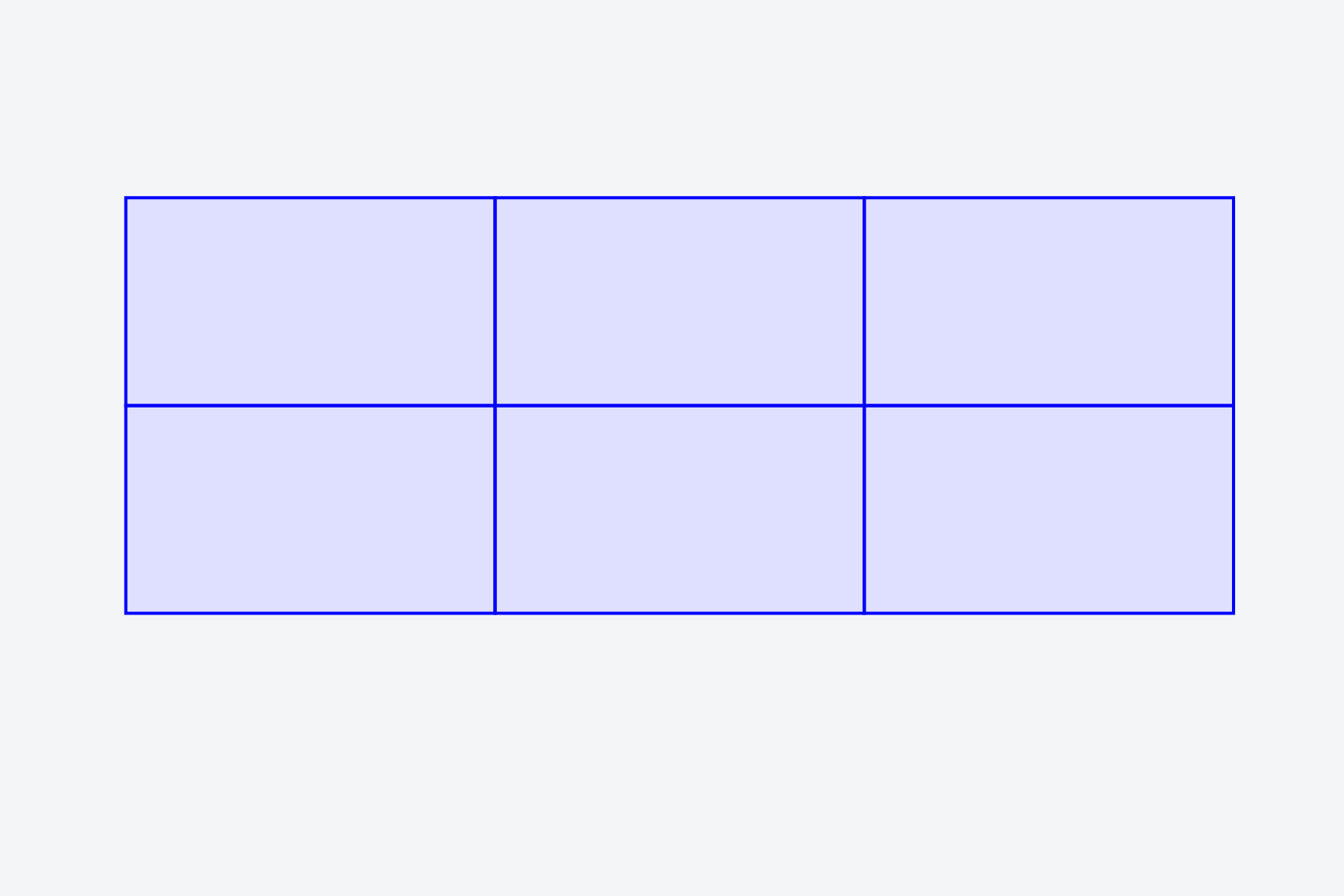
Monitor in rete
Gestione centralizzata
Screen InStyle Server
Screen InStyle Server
Grazie all'applicazione Screen InStyle Server gli amministratori di rete sono in grado di installare e sorvegliare i monitor da qualsiasi luogo e in qualsiasi momento, ottimizzando l'intero processo di aggiornamento, senza complicate modifiche.
Disponibile solo per il sistema operativo Windows.
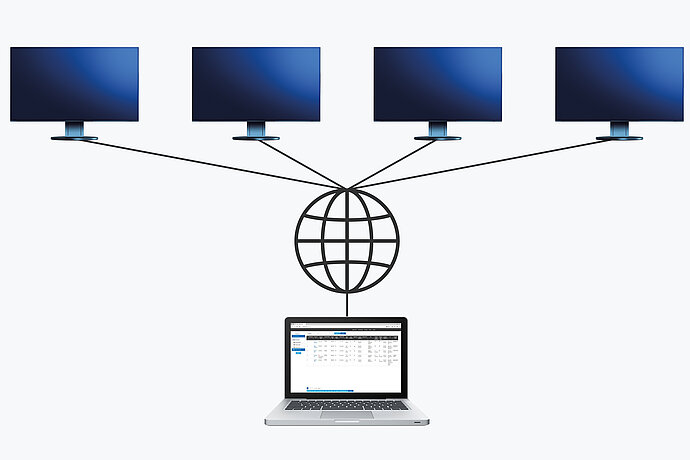
Dati tecnici
|
Screen InStyle (Windows) |
|
|---|---|
|
Monitor compatibili |
EV3895, EV3240X, EV3285, EV3237, EV2795, EV2740X, EV2785, EV2781, EV2780, EV2760, EV2750, EV2495, EV2490, EV2485, EV2480, EV2457, EV2456, EV2455, EV2460, EV2451, EV2450, EV2360 |
|
Sistemi operativi compatibili |
Windows 11, Windows 10 (32-bit, 64-bit) |
|
Requisiti di sistema |
PC con interfaccia USB (per utilizzare Screen InStyle, il monitor deve essere collegato al PC tramite USB. L'utilizzo in ambito multischermo richiede una connessione UBS tra monitor e monitor) |
|
Screen InStyle (mac OS) |
|
|---|---|
|
Monitor compatibili |
EV3895, EV3240X, EV3285, EV2795, EV2740X, EV2785, EV2781, EV2760, EV2495, EV2490, EV2485, EV2480, EV2456, EV2460, EV2360 |
|
Sistemi operativi compatibili |
macOS Sonoma (14), macOS Ventura (13), macOS Monterey (12) |
|
Requisiti di sistema |
PC con interfaccia USB (per utilizzare Screen InStyle, il monitor deve essere collegato al PC tramite USB. In ambito multischermo deve esserci una connessione USB tra monitor e monitor.) |
Download e Supporto
Tutto sul Vostro Prodotto
Manuali e documenti
Software
Manuali e documenti
Scheda tecnica - Screen InStyle
Software
Screen InStyle / Server
Con Screen InStyle è possibile gestire facilmente il consumo energetico, il colore, la luminosità e altre impostazioni. Con Screen InStyle Server, gli amministratori di sistema possono controllare i monitor e i PC collegati in rete.